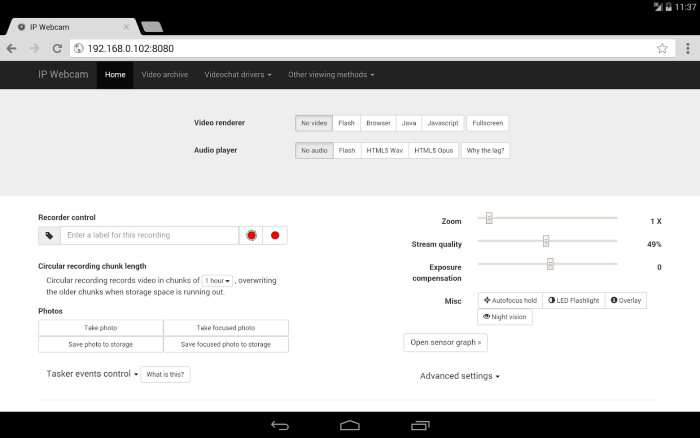Se non avete una webcam, ma avete uno smartphone android potrete utilizzare una delle applicazioni che vi segnalo per poter trasformare il cellulare in una webcam.
La prima applicazione che vediamo e che non richiede l’installazione di nessun client è IP Webcam disponibile anche per iPhone. Il suo utilizzo è davvero semplice e ci basterà installare l’applicazione, aprirla, inserire l’indirizzo IP in un qualsiasi browser internet e iniziare a vedere quello che state riprendendo dalla fotocamera del vostro smartphone android.

Le caratteristiche principali dell’applicazione ci permettono di
- Scegliere diversi renderer web fra cui: Flash, Javascript o built-in
- Streaming audio in wav, opus e AAC (AAC richiede Android 4.1 +)
- Registrazione video nel formato WebM, MOV o MPEG4 (su Android 4.1 +)
- Data, ora e video overlay livello della batteria
- Acquisizione dei dati del sensore con linea web grafica
- Rilevamento del movimento con l’innesco del suono, l’integrazione Tasker
- Supporto Videochat (solo flusso video per Windows tramite un driver video in streaming universale MJPEG).
Qui dove scaricare gratis IP Webcam:
DroidCam Wireless Webcam
La seconda applicazione che ti segnalo è DroidCam Wireless Webcam dove in questo caso sarà necessario installare il client dello sviluppatore sul PC compatibile con Windows e Linux. Per scaricare il client vi basterà andare al seguente indirizzo: http://www.dev47apps.com. Per scaricare invece l’applicazione vi basterà cliccare sul badge che vi rimanderà al Play Store di Google:
Una volta scaricato il client potremo avviare la webcam sul nostro smartphone android via cavo USB o sotto copertura Wifi.
Video di come funziona e usare DroidCam Wireless Webcam
L’applicazione è completamente gratis.
SmartCam webcam
Terrza ed ultima soluzione è SmartCam webcam dove il funzionamento è analogo a DroidCam. Per prima cosa dovremo scaricare il client per PC Windows o Linux da questo indirizzo: http://sourceforge.net/projects/smartcam.
Come seconda cosa scaricare l’applicazione sul nostro smartphone:
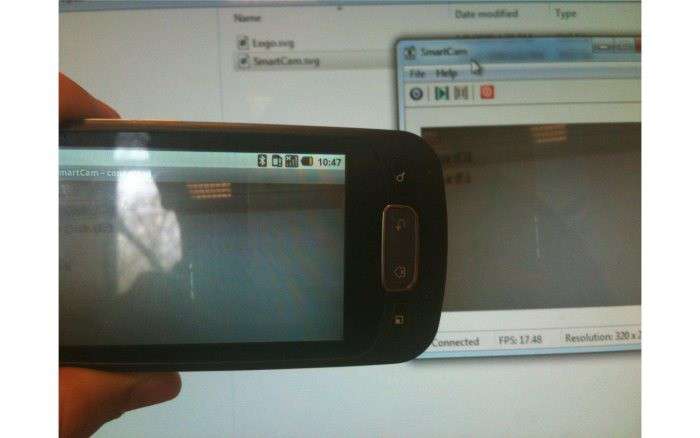
Ora saremo pronti per far partire la sincronizzazione tramite connessione Wifi o Bluetooth.